在上一篇《浅谈SketchUp LayOut模板》 中讲到如何获取官方的LayOut模板,那么在这一篇文章中我将会和大家分享如何获取SketchUp LayOut官方的剪切薄。那什么是LayOut剪切薄?在这里我们可以把它理解成”图块”(和我们CAD中的图块性质相同)下面我们就一起来看看是如何加载官方的剪切薄的。(操作过程可以参考《LayOut2015|第02课-关于模板》的视频教程)
SketchUp LayOut剪切薄:
LayOut的剪切薄在那里查看呢? 在打开 SketchUp LayOut软件后我们可以在软件界面右侧的默认面板中可以找到”剪切薄”这一栏(如下图:)
操作步骤:
- 第1步:首先打开”我的电脑” — 打开”C盘” — 打开”ProgramData”文件夹
- 第2步:再找到”SketchUp”文件夹并打开
- 第3步:打开SketchUp2016文件夹后 — 选择”LayOut”文件夹并打开
- 第4步:再选择”scrapbooks”这个文件夹 Ctrl+C 复制
- 第5步:打开”zh-CN”这个文件夹 — Ctrl+V 粘贴并替换原有文件夹即可。(注:若需要保留原有的文件,可以新建一个文件复制进行备份)
- 第6步:操作完以上5步,再打开”LayOut”应用程序,在右侧的默认面板中找到剪切薄,点击下拉菜单你将会发现增加了很多内容。

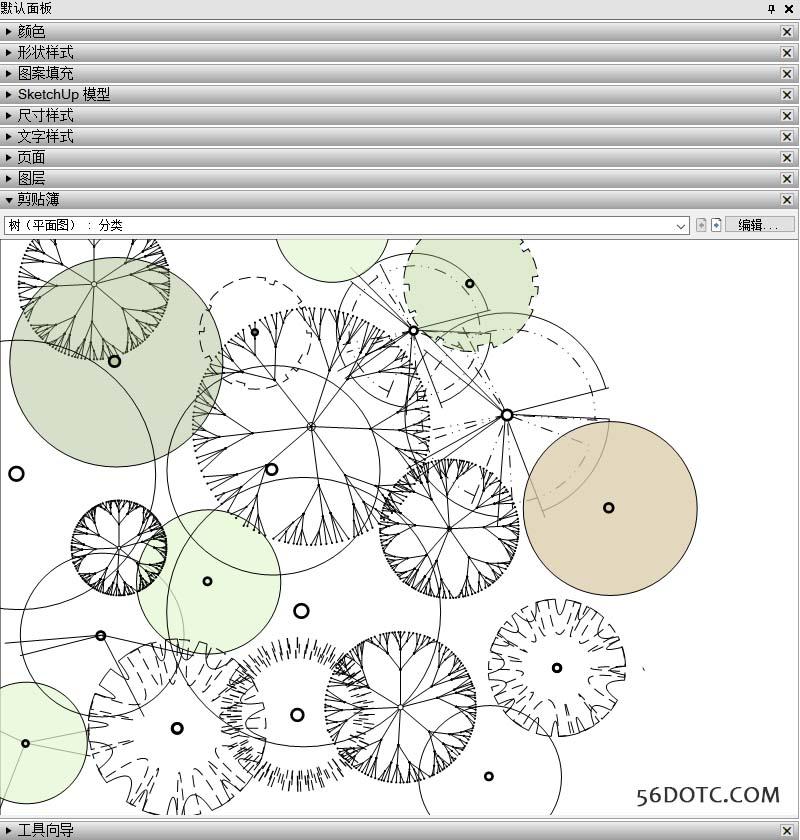
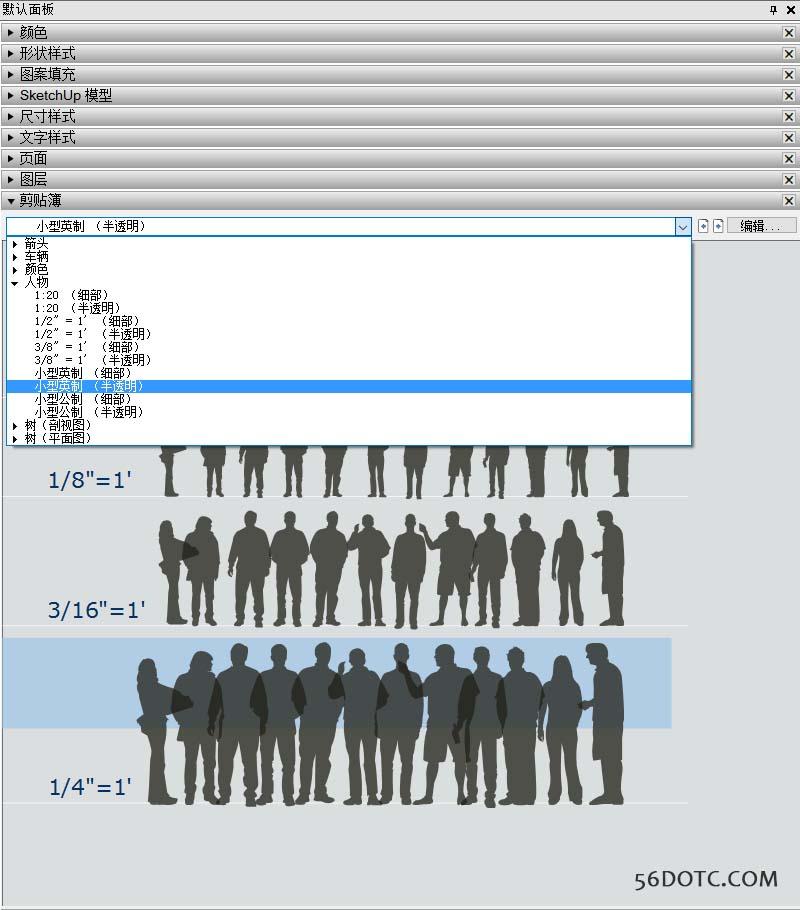
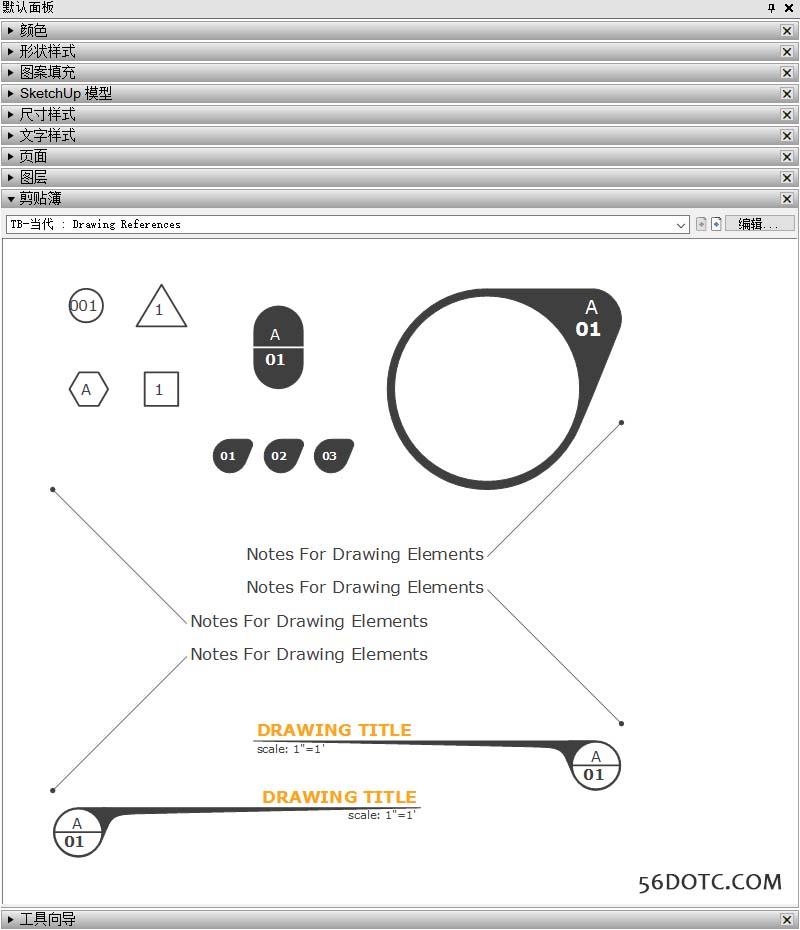



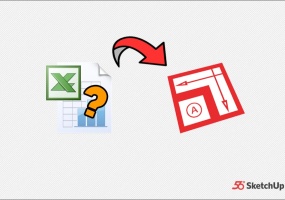

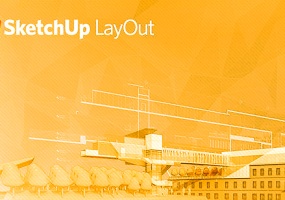


评论0